Jak změnit server DNS na vašem iPhone nebo iPad

Váš iPhone nebo iPad běžně používá servery DNS poskytované libovolnou sítí Wi-Fi, kterou používáte. Můžete však nastavit vlastní server DNS a používat službu Google Public DNS, OpenDNS nebo jakýkoli jiný server DNS
SOUVISEJÍCÍ: Co je DNS a mám použít jiný server DNS?
FI síť, ke které se připojujete, má vlastní oddělené nastavení serveru DNS. Pokud chcete používat vlastní server DNS v několika různých sítích Wi-Fi, musíte toto nastavení jednou změnit pro každou síť Wi-Fi.
Otevřete aplikaci Nastavení a klepnutím na tlačítko "Wi-Fi" spustíte .
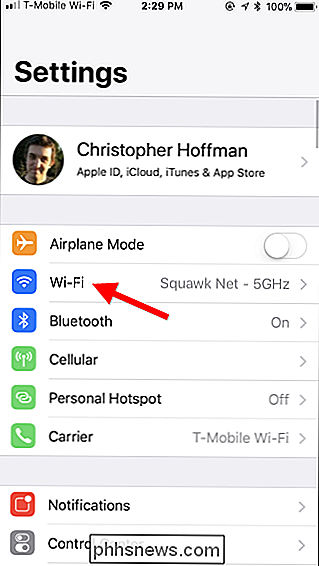
Na obrazovce Wi-Fi klepněte na informační tlačítko (to je "i" v kruhu) napravo od sítě, kterou chcete konfigurovat. Chcete-li změnit aktuální nastavení sítě Wi-Fi, klepněte v horní části obrazovky na tlačítko "i" vedle sítě Wi-Fi, na které jste aktuálně připojeni.
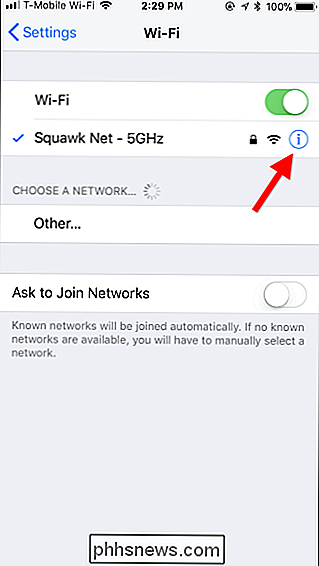
Přejděte dolů na informační obrazovku a klepněte na položku "Konfigurovat DNS "v sekci" DNS ".
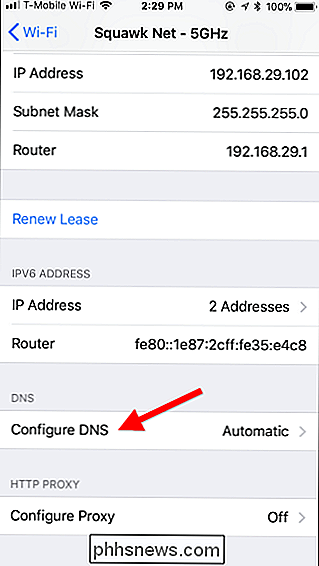
Poklepejte na možnost" Ruční "v horní části obrazovky a potom klepnutím na ikony červeného mínusu nalevo od automaticky nakonfigurovaných serverů DNS odstraňte z nabídky
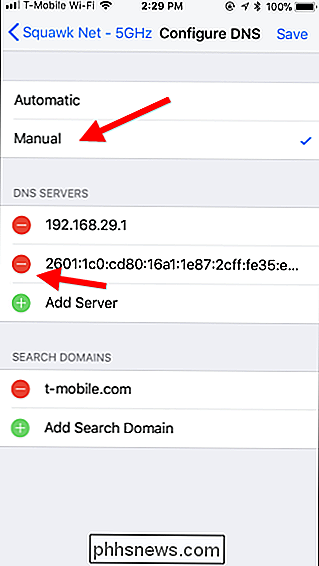
Klepněte na tlačítko "Přidat server" a zadejte adresu IP každého serveru DNS, který chcete použít na jeho vlastní řádku. Přidejte primární server DNS na prvním řádku a sekundární na druhém řádku.
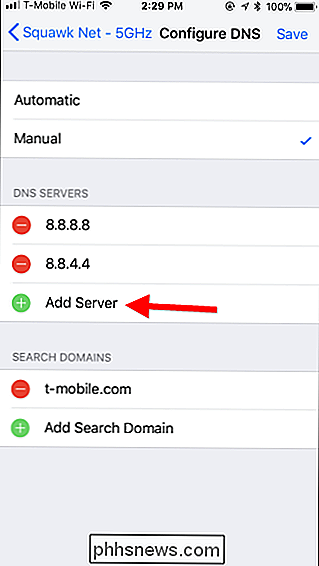
Po dokončení klepněte na tlačítko Uložit. Nezapomeňte, že budete potřebovat tento postup opakovat pro každou síť Wi-Fi, na kterou chcete používat vlastní server DNS.
SOUVISEJÍCÍ: Jak zapomenout síť Wi-Fi na vašem iPhone nebo iPadu
Váš iPhone nebo iPad si toto nastavení zapamatuje i po odpojení a opětovném připojení k síti. Pokud však iOS zapomenete na síť, musíte ji znovu nastavit od začátku. A pokud někdy chcete tuto změnu vrátit zpět, jednoduše se vrátíte na obrazovku výše, klepněte na možnost "Automaticky" a klepněte na "Uložit". Váš iPhone nebo iPad se vrátí k výchozím nastavením DNS pro danou síť.
Pokud váš stávající server DNS nepracuje správně a chcete něco lepšího, Google Public DNS (IP adresy 8.8.8.8 a 8.8.4.4) a OpenDNS (IP adresy 208.67.222.222 a 208.67.220.220) jsou některé běžně doporučené servery DNS, které se nám líbí
S VZTAHUJÍCÍM: Ultimate Guide to Changing Your DNS Server
v síti tím, že změníte server DNS ve směrovači. Než změníte server DNS zvlášť pro každé zařízení ve vaší domácí síti, zvažte pouze jeho změnu na routeru.

Změna ruky a odzbrojení pro domovský bezpečnostní systém
Když spouštíte a odzbrojujete svůj domovský bezpečnostní systém Abode, prodlužuje se na 60 sekund ve výchozím nastavení, pravděpodobně vám dá dostatek času pro opuštění domu před tím, než je zapnutý celý systém. Zde je postup, jak změnit čas zpoždění nebo úplně ji deaktivovat. Chcete-li to provést, musíte navštívit webové rozhraní společnosti Abode, protože aplikace nepodporuje provádění těchto změn.

Jak obnovit soubory z mrtvého počítače
Uh-oh, váš počítač již není bootování. Možná je to problém s Windows, nebo možná hardware počítače je smažený. Máte-li ve Vašem nefunkčním počítači chycené důležité soubory, pomůže vám tato příručka obnovit. Neexistuje žádná záruka, že vaše data budou obnovitelná. Pokud váš počítač nefunguje, protože pevný disk zemřel, nemusí být obnoveny soubory - ne bez nějaké drahé profesionální služby pro obnovu dat, přinejmenším.



